Многие из вас, наверняка, сталкивались с такой ситуацией, когда, казалось бы еще вчера отлично и без нареканий работающий Android планшет или смартфон вдруг начал тупить, спонтанно перезагружаться, или его батарея, заряда которой раньше свободно хватало на несколько дней, начала разряжаться чуть ли не мгновенно.
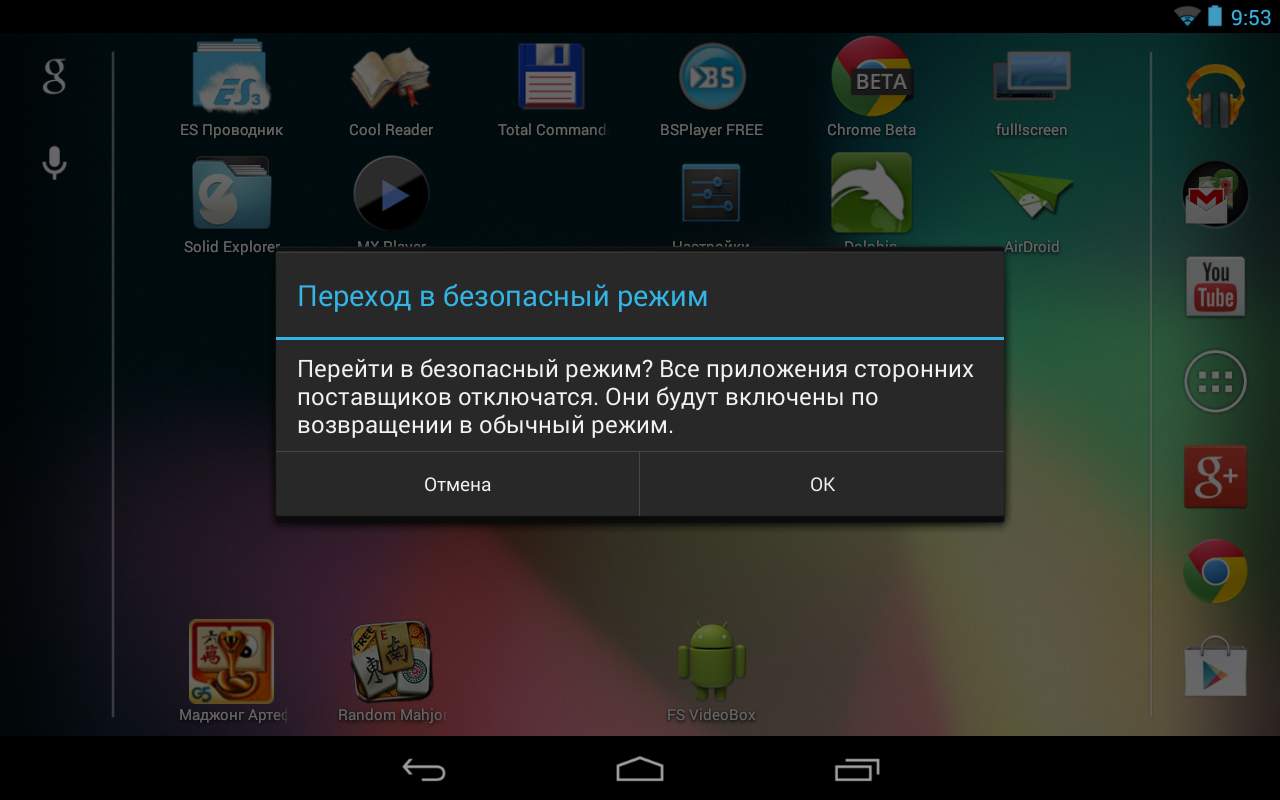
Обычно мы даже не представляем, на что в этом случае следует «грешить» - на неисправность нашего любимца, недоработки в операционной системе, или одно из тех приложений, которые мы устанавливали на него недавно. И если вы в возникших проблемах подозреваете одно из установленных вами приложений, то не спешите сразу делать, как это часто советуют, сброс к заводским настройкам или по одному удалять приложения, каждый раз перезагружая при этом планшет или телефон.
Проверить, виновато ли в сбоях стороннее приложение, или причина кроется в чем-то другом можно достаточно просто. Для этого вам достаточно перезагрузить планшет или телефон в безопасный режим. В этом режиме он будет работать как обычно, за исключением одного – сразу после включения все установленные вами на него приложения будут отключены.
Если после перезагрузки в безопасный режим все проблемы с работой планшета или телефона исчезли, то мы можем со стопроцентной уверенностью утверждать, что виновато в этом какое-то из сторонних приложений.
Как перезагрузить планшет или телефон в безопасный режим?
Да очень просто, для этого:
1. Нажмите на кнопку выключения и не отпускайте её, пока не появится меню отключения питания:
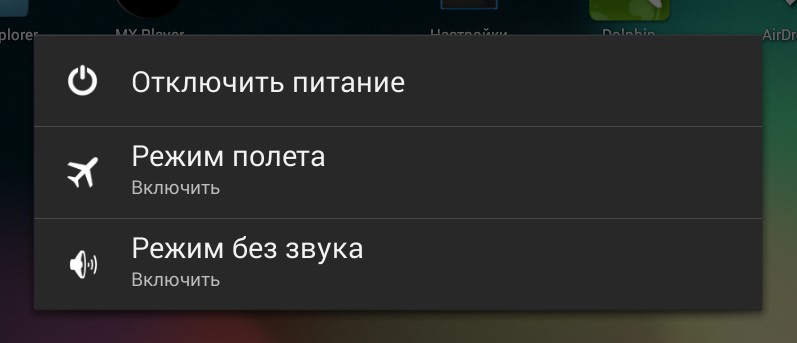
2. Нажмите и удерживайте палец на пункте «Отключить питание», пока не появится меню перехода в безопасный режим.
3. Подтвердите свое желание, нажав на «OK», и ваше устройство будет перезагружено.
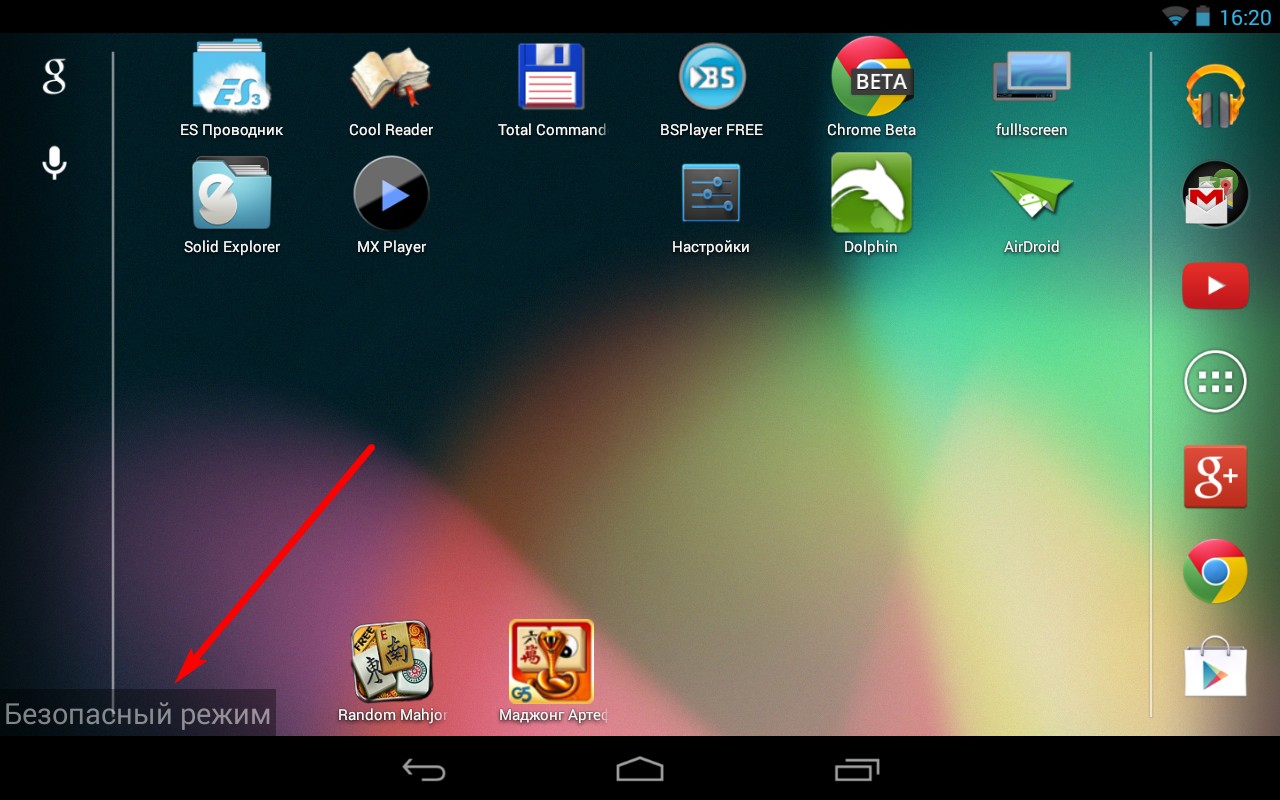
Чтобы из безопасного режима вернуться обратно в обычный режим, просто выключите свой планшет или смартфон обычным способом и включите его заново.
Всё очень просто, не правда ли? Казалось бы мелочь, но почем-то о том, как перезагрузить Android в безопасный режим не знают даже многие опытные владельцы планшетов и смартфонов.
Похожие материалы:
Быстрый доступ к скрытой в Android 4.3 функции «Операции в приложениях» с помощью Permission Manager
Изучаем Android. Длинный тап по подсказке Google Search теперь помещает её текст в строку поиска
Советы и подсказки. Как найти Параметры разработчика и отладку по USB в Android 4.2 и выше
Не забудьте поделиться информацией с друзьями:
Свежие материалы: